GroupDocs.Viewer .NET을 사용하여 특정 페이지를 렌더링하는 방법
소개
애플리케이션이나 사용자에게 부담을 주지 않으면서 대용량 문서에서 특정 페이지만 표시해야 하나요? GroupDocs.Viewer .NET 라이브러리를 사용하면 지원되는 모든 문서 유형의 특정 페이지를 원활하게 렌더링할 수 있어 방대한 보고서나 계약서를 처리하는 데 이상적입니다. 이 튜토리얼에서는 GroupDocs.Viewer 라이브러리를 사용하여 문서의 특정 페이지를 렌더링하는 방법을 안내합니다.
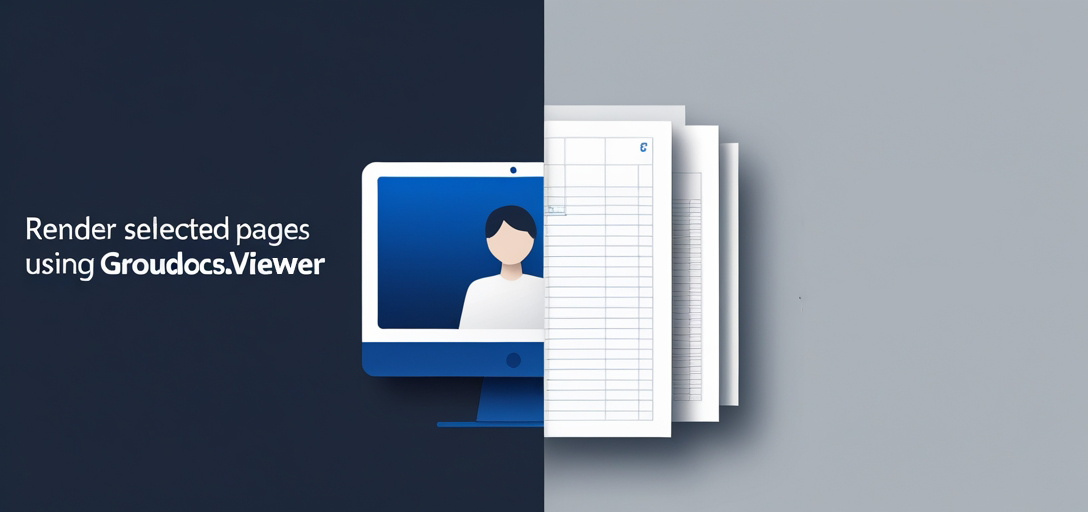
이 과정을 마치면 효율적인 페이지 렌더링을 위해 애플리케이션을 설정하고 사용자 지정하는 방법을 알게 될 것입니다.
- GroupDocs.Viewer .NET 설치
- 문서 렌더링을 위한 환경 설정
- 지원되는 모든 형식의 특정 페이지 렌더링
- 성능 및 리소스 관리 최적화
필수 조건
이 튜토리얼을 따르려면 다음 사항이 준비되어 있어야 합니다.
필수 라이브러리, 버전 및 종속성
.NET용 GroupDocs.Viewer를 설치하면 다양한 문서 형식을 HTML, 이미지 또는 PDF로 손쉽게 렌더링할 수 있습니다.
환경 설정 요구 사항
- Visual Studio(2017 이상)
- .NET Framework 4.6.1 이상 또는 .NET Core
- C# 및 .NET 애플리케이션 개발에 대한 기본 이해
지식 전제 조건
.NET에서의 파일 작업에 대한 익숙함과 NuGet 패키지 관리자를 사용한 경험이 도움이 됩니다.
.NET용 GroupDocs.Viewer 설정
GroupDocs.Viewer를 시작하려면 NuGet 패키지 관리자 콘솔이나 .NET CLI를 통해 프로젝트에 라이브러리를 설치하세요.
NuGet 패키지 관리자 콘솔
Install-Package GroupDocs.Viewer -Version 25.3.0
.NET CLI
dotnet add package GroupDocs.Viewer --version 25.3.0
라이센스 취득 단계
구현에 들어가기 전에 라이브러리 기능에 대한 전체 액세스 권한을 얻기 위한 라이선스를 취득하는 것을 고려하세요.
- 무료 체험: 무료 체험판을 통해 기능을 테스트해 보세요.
- 임시 면허: 더 많은 시간이 필요하면 임시 면허를 요청하세요.
- 구입: 장기간 사용하려면 라이선스 구매를 권장합니다.
C# 애플리케이션에서 GroupDocs.Viewer를 초기화하는 방법은 다음과 같습니다.
using System;
using GroupDocs.Viewer;
// 입력 문서로 뷰어 초기화
class DocumentViewer
{
public void RenderDocument(string filePath)
{
using (Viewer viewer = new Viewer(filePath))
{
// 구성 또는 작업 코드는 여기에 있습니다.
}
}
}
구현 가이드
기능: 선택한 페이지 렌더링
이 기능을 사용하면 전체 파일을 로드하지 않고도 문서의 특정 페이지만 렌더링하여 관련 콘텐츠에 집중할 수 있습니다.
1단계: 경로 정의 및 출력 디렉터리 존재 여부 확인
입력 문서와 출력 디렉터리의 경로를 지정하세요. 출력 디렉터리가 없으면 다음과 같이 만드세요.
string inputFilePath = Path.Combine("YOUR_DOCUMENT_DIRECTORY", "TestFiles.SAMPLE_DOCX");
string outputDirectory = "YOUR_OUTPUT_DIRECTORY";
if (!Directory.Exists(outputDirectory))
{
Directory.CreateDirectory(outputDirectory);
}
이 설정을 사용하면 애플리케이션에 렌더링된 HTML 파일을 저장할 지정된 장소가 확보됩니다.
2단계: 보기 옵션 설정
구성하다 HtmlViewOptions 페이지를 어떻게 어디에 저장할지 지정합니다. 여기서는 페이지를 내장 리소스로 저장합니다.
string pageFilePathFormat = Path.Combine(outputDirectory, "page_{0}.html");
HtmlViewOptions options = HtmlViewOptions.ForEmbeddedResources(pageFilePathFormat);
3단계: 특정 페이지 렌더링
사용하세요 Viewer 필요한 페이지만 렌더링하도록 객체를 지정합니다. 이 예에서는 첫 번째와 세 번째 페이지를 렌더링합니다.
using (Viewer viewer = new Viewer(inputFilePath))
{
// 문서의 첫 번째와 세 번째 페이지를 렌더링합니다.
viewer.View(options, 1, 3); // 페이지는 1부터 색인됩니다.
}
문제 해결 팁
- 파일 경로가 올바른지 확인하여 예방하세요.
FileNotFoundException. - 파일을 읽거나 쓰는 디렉토리에 대한 권한을 확인하세요.
- 성능 문제가 발생하는 경우 페이지 렌더링 설정을 최적화하는 것을 고려하세요.
실제 응용 프로그램
GroupDocs.Viewer .NET은 다양한 시나리오에 통합될 수 있습니다.
- 법률 및 금융 산업: 클라이언트 기반 애플리케이션에서 특정 계약 섹션을 렌더링합니다.
- 교육 플랫폼: 교과서나 참고 자료의 선택된 페이지를 표시합니다.
- 내부 문서 관리 시스템: 직원이 관련 문서 부분만 볼 수 있도록 허용합니다.
성능 고려 사항
GroupDocs.Viewer를 사용하는 동안 최적의 성능을 보장하려면:
- 메모리를 절약하려면 한 번에 렌더링되는 페이지 수를 제한하세요.
- 웹 애플리케이션의 로드 시간을 단축하려면 내장된 리소스를 활용하세요.
- 폐기를 통해 리소스 정리를 관리합니다.
Viewer사용 후의 물건.
이러한 관행은 원활한 애플리케이션 성능과 효율적인 메모리 사용을 유지하는 데 도움이 됩니다.
결론
문서의 특정 페이지를 렌더링하도록 GroupDocs.Viewer .NET을 설정하는 방법을 살펴보았습니다. 이 기능은 대용량 파일을 처리할 때 매우 유용하며, 관련 콘텐츠에 효율적으로 집중할 수 있도록 도와줍니다. 프로젝트에 이 솔루션을 구현하고 필요한 부분만 렌더링하여 사용자 경험을 향상시켜 보세요!
FAQ 섹션
질문 1: GroupDocs.Viewer .NET은 페이지 렌더링을 위해 어떤 파일 형식을 처리할 수 있나요? 답변: DOCX, PDF, XLSX, PPTX 등 다양한 형식을 지원합니다.
질문 2: 특정 페이지를 렌더링하면 애플리케이션 성능이 어떻게 향상됩니까? A: 필요한 콘텐츠만 로딩함으로써 메모리 사용량과 처리 시간이 줄어듭니다.
질문 3: 페이지를 렌더링할 때 출력 형식을 사용자 정의할 수 있나요? 답변: 네, GroupDocs.Viewer를 사용하면 사용자 정의 옵션을 사용하여 HTML, 이미지 또는 PDF로 렌더링할 수 있습니다.
질문 4: 권한 문제로 인해 문서를 렌더링할 수 없는 경우 어떻게 해야 합니까? 답변: 애플리케이션에 문서에 대한 읽기 권한과 출력 디렉토리에 대한 쓰기 권한이 있는지 확인하세요.
질문 5: 한 번에 렌더링할 수 있는 페이지 수에 제한이 있나요? A: 기술적으로는 가능하지만, 많은 수의 페이지를 동시에 렌더링하면 성능에 영향을 줄 수 있습니다. 시스템 성능에 맞춰 제한하는 것이 좋습니다.
자원
- 선적 서류 비치: GroupDocs.Viewer .NET 문서
- API 참조: API 참조 가이드
- 다운로드: 최신 버전을 받으세요
- 구매 및 라이센스: GroupDocs.Viewer .NET 구매
- 무료 체험: 무료로 체험해보세요
- 임시 면허: 임시 면허 신청
- 지원 포럼: 커뮤니티 지원